
Руководства
Уже сейчас даже самые бюджетные смартфоны оснащаются достаточным количеством встроенной памяти – около 64 гигабайт в минимальной комплектации. Но и этого объема свободного пространства многим пользователям недостаточно. Например, когда на устройстве находится несколько сотен видео или программ. И в этом случае люди начинают интересоваться, как перенести игру или другое приложение на SD-карту телефона Android. Мы готовы поделиться с вами актуальными способами, а также рассказать о важных нюансах.
Перенос на карту памяти через системные возможности
Еще в самых старых версиях Android по умолчанию присутствовала возможность переместить установленные приложения на SD-карту. Но, как можно догадаться, перемещать разрешалось не все программы. Например, нельзя было удалить из внутренней памяти утилиту, играющую важную роль в работе всей системы. А вот установленные собственноручно игры вполне реально переместить на карту памяти, воспользовавшись пошаговой инструкцией:
Как перенести приложение на SD-карту в Android? Перенос приложений на внешнюю память без root-прав
- Открываем настройки смартфона.
- Переходим в раздел «Приложения» или «Установленные программы».
- Находим игру, которую требуется перенести на карту памяти.
- На странице с ней выбираем «Память» или «Хранилище».
- В появившемся окошке, где система просит нас выбрать место сохранения, указываем SD-карту.
- Нажимаем на кнопку «ОК» для подтверждения изменений.
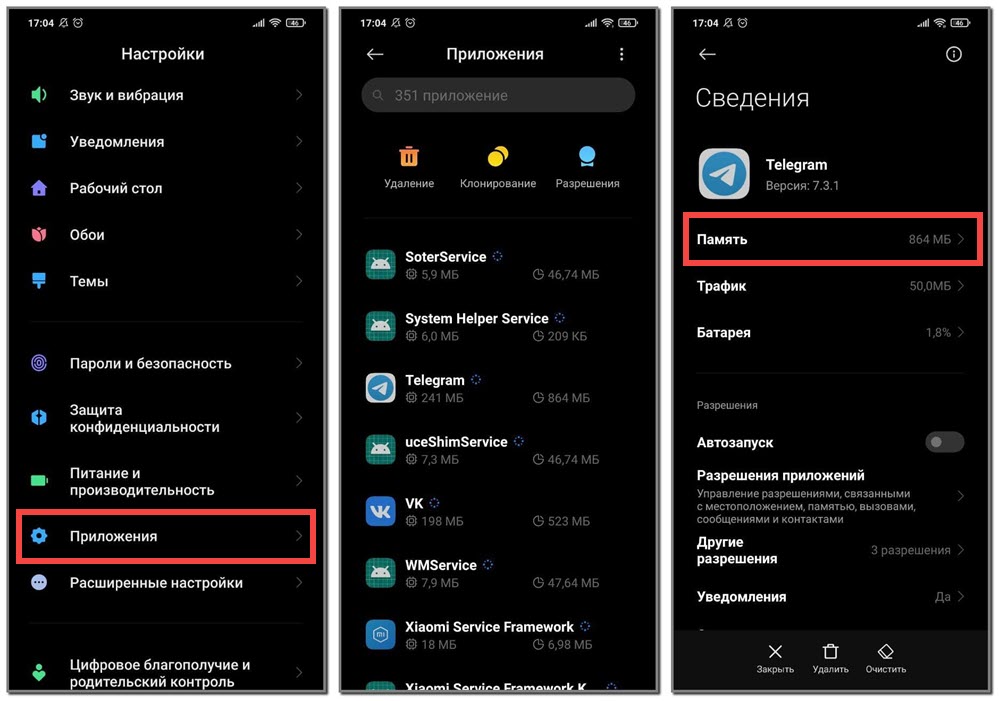
Но подобная инструкция во многих случаях не подходит для новых устройств. Например, на моем телефоне Xiaomi с MIUI 12 попросту не оказалось опции, отвечающей за перемещение приложений. Возможно, это связано с отсутствием карты памяти, однако подобная ситуация наблюдается и на других смартфонах. Насколько известно, с помощью специального ПО можно объединить внутреннюю и внешнюю память устройства. Тогда уже будет неважно, где хранится приложение.
Перемещение на SD-карту через приложения
Если через встроенные возможности системы Android не удалось перенести игру на SD-карту, то на помощь приходят сторонние приложения. Найти такие программы без особых сложностей можно на просторах Play Маркета, но следует обращать внимание на рейтинг и количество положительных отзывов. Например, попробуйте воспользоваться бесплатной утилитой APPtoSD:
- Открываем приложение и соглашаемся с условиями использования.
- В первой вкладке находим игры или другие программы, которые требуется перенести на SD-карту. Выделяем их, а затем нажимаем по значку двух стрелок в верхней части экрана.
- В появившемся окошке выбираем «Переместить выбранное» и подтверждаем действие. Все ранее отмеченные приложения отобразятся в разделе SD CARD.
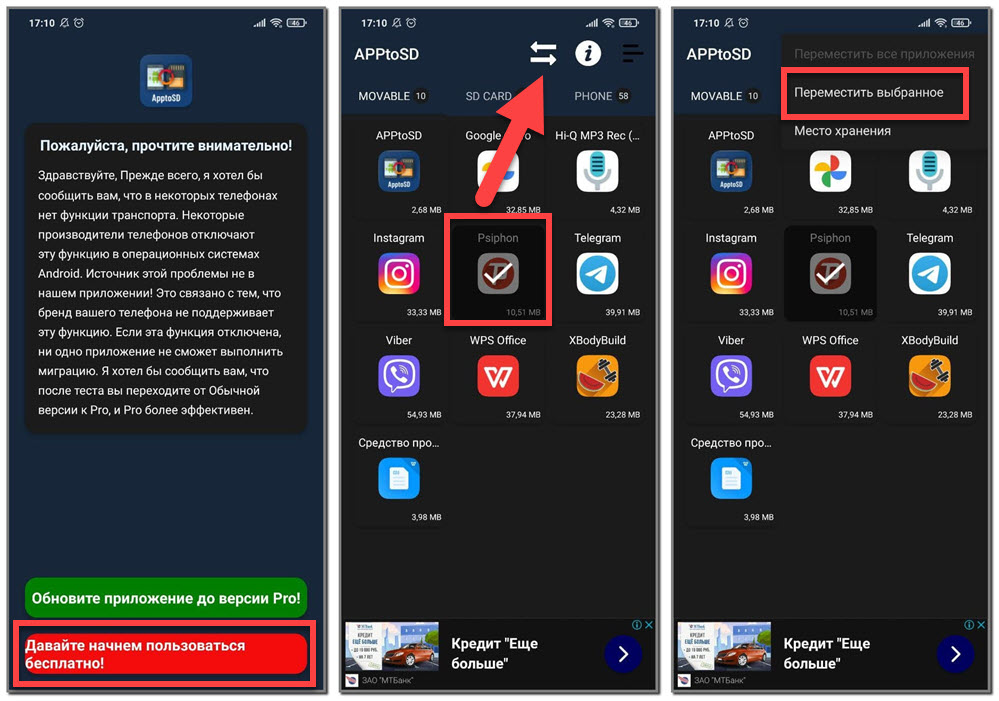
Но и здесь разработчики предупреждают, что программа корректно работает не на всех устройствах. Во многих случаях, если речь идет про новые смартфоны, возможность перемещения программ заблокирована на системном уровне. Что же делать в такой ситуации? В принципе, ничего. Постарайтесь освободить место или перекинуть лишние файлы на карту памяти – это возможно.
А еще можете попытаться объединить внутренний и внешний накопители, отыскав инструкцию для вашей модели телефона.
Таким образом, мы рассмотрели, как перенести игру на SD-карту телефона Android. Стало понятно, что это получится сделать и через встроенные возможности системы, и через сторонние программы. Единственное, проблемы могут возникнуть с современными устройствами, и к этому нужно быть готовыми. Остались дополнительные вопросы по теме статьи? Смело пишите их в комментариях!
Источник: mrandroid.ru
Как приложения переместить на карту памяти? 3 действенных способа
Многие владельцы современных гаджетов пытаются всеми силами расширить память в своем устройстве. К сожалению, 4-8 ГБ встроенной памяти не хватает пользователям для комфортной работы. SD-карта позволяет расширить эти границы. На нее можно перенести музыку, видео или текстовые документы. Но что можно сделать с играми? Как приложения переместить на карту памяти?
Сейчас существует множество способов, которые помогут вам это сделать.

Стандартные средства
Как мы уже выяснили, встроенная память играет важную роль в использовании девайса. Как правило, около 1 гигабайта выделяется под операционную систему, 2 ГБ — под мультимедийный файлы. И что остается? Всего 1 гигабайт выделяется для различных приложений. Конечно, по современным меркам этого очень мало.
Сейчас существуют Android-приложения, которые занимают более 2-х ГБ. Не суть важно, насколько мощный у вас мобильный телефон, ведь без памяти вы не сможете установить нормальные приложения. Именно из-за этого многие пользователи ищут выход из сложившейся ситуации. Давайте рассмотрим, как с помощью стандартных средств можно переместить приложения на карту памяти «Самсунг», «Асус» и других известных брендов. К сожалению, владельцам китайских телефонов этот способ не подойдет.
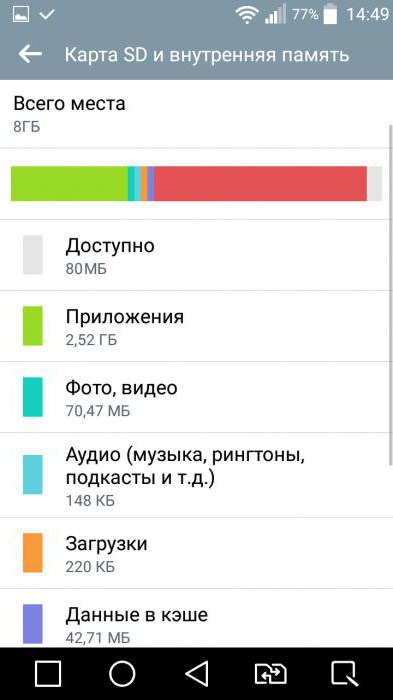
Дело в том, что в китайских моделях разработчики отделяют внутреннюю память для общего использования и память для мультимедиа. При переносе файлы просто переместятся на вторую половину.
На более дорогих моделях разработчики предусмотрели возможность переноса приложений на внешний накопитель. Этот способ не требует никаких сторонних утилит. Если ваш телефон поддерживает эту возможность, то вы легко переместите необходимые программы. Как переместить приложения на карту памяти «Андроид»?
• Сначала переходим к настройкам вашего девайса.
• Переходим к пункту «Приложения».
• Далее выбираем вкладку «SD-карта (USB-накопитель)».
• В списке находим приложение, которое необходимо переместить, и нажимаем на него.
• В новом окне нажмите на кнопку «Переместить на USB-накопитель».

К сожалению, не все программы можно переместить. Если разработчики предусмотрели такую возможность, то вы за несколько минут переместите приложение. Также необходимо помнить, что не все файлы перемещаются на SD-карту. Переносятся только большие файлы, а другие, которые отвечают за запуск приложения, остаются на внутренней памяти.
Дополнительный софт
Как переместить приложение на карту памяти «Леново»? Это можно сделать автоматически с помощью дополнительных программ. Самая распространенная – App Mgr III. Эта утилита доступна каждому. Она бесплатна, и вы можете скачать ее в Google Play. Программа довольно простая, разобраться с функционалом сможет каждый.
При установке новой программы она вам выдаст предупреждение, что можно установить игру на SD-карту. Согласитесь с ним и ожидайте, пока игра установится.
Использование программы Арр Mgr III
Как приложения переместить на карту памяти с помощью дополнительного софта? Если игра или программа уже установлена на девайсе, то следует придерживаться инструкции, чтобы перенести утилиту.
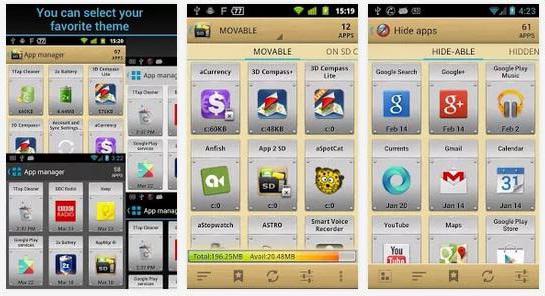
1. Открываем необходимое приложение и сверху выбираем пункт «Перемещаемые». Так вам отобразятся все игры, которые можно переместить на SD-карту. Также вы можете посмотреть уже перемещенные игры и программы, выбрав пункт «На SD-карте», и утилиты, которые нельзя перенести.
2. Далее нажимаем на игру и в новом окне нажимаем на кнопку «Перенести».
3. Подтвержаем выбранные действия и ожидаем выполнения поставленной цели.
С помощью FolderMount
FolderMount – особая программа, которая отлично выполняет свои функции. Она поможет вам переместить приложение. Карту памяти Android с помощью этой программы будет использовать как основную память, так как она позволяет переместить практически все файлы на внешний накопитель. К сожалению, FolderMount имеет существенный недостаток, она требует ROOT-права.
Если вы получите права суперпользователя, то эта утилита сильно поможет вам. Она переносит не только файлы игр, но и их кэш. Это отлично подходит для игр. Также переносить приложения можно не только на SD-карту, но и на любой другой внешний накопитель.
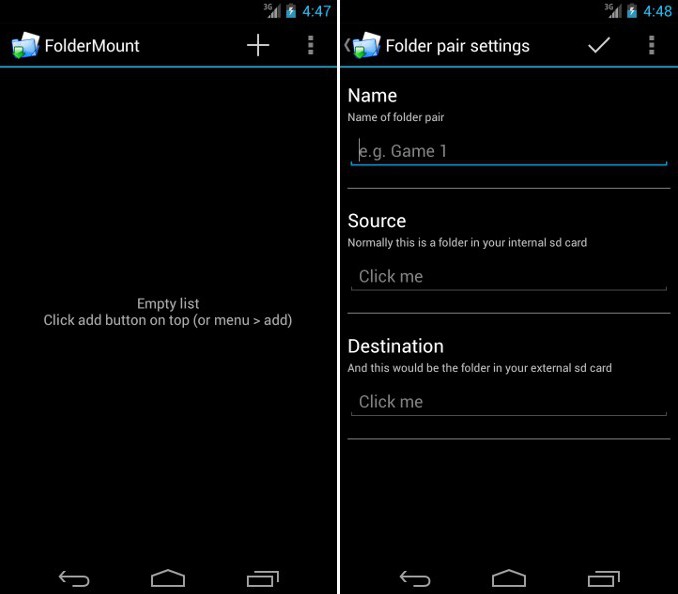
Работа FolderMount
Переносить файлы с помощью этой утилиты достаточно просто, но некоторые пользователи могут столкнуться с определенными проблемами. Как приложения переместить на карту памяти?
• Скачиваем программу из Google Play и устанавливаем ее.
• Нажимаем на кнопку в виде плюсика, которая находится в правом верхнем углу.
• В новом окне сначала выберите пункт «Имя» и напишите название игры, которую необходимо переместить.
• Далее переходим к пункту «Источник» и выбираем путь, где находится выбранное приложение.
• После это выбираем «Назначение», куда следует переместить игру.
• Подтверждаем действие, нажав на галочку в правом верхнем углу. Ожидаем, пока приложение переместится на карту памяти. Далее можно переходить к другим играм.
Вывод
Как приложения переместить на карту памяти? Как вы могли заметить, в этом ничего сложного нет. Если с помощью стандартных средств у вас не получилось переместить игру или программу, то стоит установить дополнительный софт. Конечно, эти программы смогут перенести на SD-карту не все приложения, но так вы все равно освободите память.
Самая действенная утилита – FolderMount, но она требует ROOT-прав. При получении прав суперпользователя вы рискуете, но это сильно расширяет функционал телефона в целом, даем множество новых возможностей.
Источник: www.syl.ru
Как перенести и сохранить приложения с внутренней памяти на SD-карту на телефоне Андроиде: инструкция по установке

Инструкция по переносу и установке приложений на карту памяти в операционной системе Android.
- Как перенести и сохранить приложения с внутренней памяти на SD-карту на телефоне Андроид: инструкция по установке
- Как перекинуть и установить приложение с телефона на карту памяти на Android 2.2. и 4.4.?
- Как перекинуть и установить приложение с телефона на карту памяти на Android 6.0. и выше?
Многие пользователи смартфонов и планшетов под управлением операционной системы Android, которые любят играть в игры и заполнять свое устройство разнообразными приложениями, довольно часто могут столкнуться с нехваткой свободного места во внутренней памяти гаджета. Данная проблема особенно актуальна для владельцев бюджетных моделей, производители которых любят экономить на объеме внутреннего накопителя.
Однако сегодня даже недорогие модели смартфонов и планшетов оборудованы слотом под SD-карту, которая чаще всего используется для хранения фотографий, музыки и видеофайлов большого объема. Но многие пользователи интересуются, можно ли устанавливать или перемещать программы из внутренней памяти устройства на внешний накопитель в устройствах на базе ОС Android. В нашей статье Вы найдете развернутый ответ на данный вопрос и пошаговую инструкцию по переносу игр и приложений на SD-карту.

Изображение 1. Руководство по переносу приложений из внутренней памяти устройства на SD-карту в разных версиях Android.
Как перенести и сохранить приложения с внутренней памяти на SD-карту на телефоне Андроид: инструкция по установке
- Как многим известно, в настройках мобильной операционной системы Android, независимо от ее версии, не предусмотрена функция прямой установки приложений из Google Play Market на внешний накопитель (SD-карту). Связано это с тем, что большинство мобильных приложений некорректно запускаются с внешних носителей и их разработчики гарантируют стабильную работу своего софта только при условии, что он устанавливается во внутреннюю память смартфона или планшета.
- Казалось бы, что это очень серьезная проблема для обладателей смартфонов с небольшим объемом внутренней памяти, которые любят поиграть в игры. Однако при наличии определенных знаний можно перенести часть приложений из внутренней памяти на SD-карту.
Как перекинуть и установить приложение с телефона на карту памяти на Android 2.2. и 4.4.?
Возможность перекидывать приложения с внутренней памяти устройства на SD-карту стандартными средствами была реализована еще в версии ОС Android 2.2 Froyo и закончила свое существование в версии 4.4. KitKat. Причиной прекращения поддержки данной функции послужила нестабильная работа приложений, которые устанавливались из магазина Google Play Market на внешний носитель.
Однако, несмотря на официальное прекращение поддержки данной функции, она все еще работает на некоторых прошивках операционной системы Android версии 4.4. KitKat и ниже. Если Вы обладатель устройства с такой версией операционной системы, то для переноса приложения из внутренней памяти на внешний накопитель Вам необходимо выполнить следующие действия:
Шаг 1.
- Откройте основное меню Вашего устройства и перейдите из него в «Настройки».
- В открывшемся окне найдите и перейдите в раздел «Диспетчер приложений». На некоторых прошивках данный раздел может иметь название «Приложения».
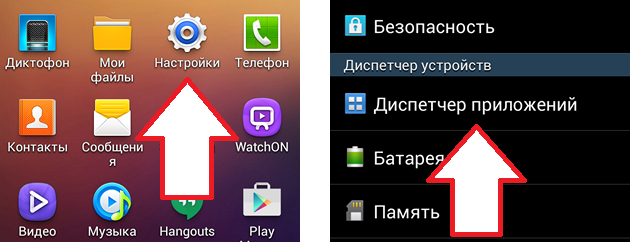
Изображение 2. Запуск диспетчера приложений.
Шаг 2.
- Далее, сортируя список приложений по имеющимся параметрам, найдите то, которое требуется переместить из внутренней памяти устройства на SD-карту и тапните по нему, для открытия странички с информацией о приложении.
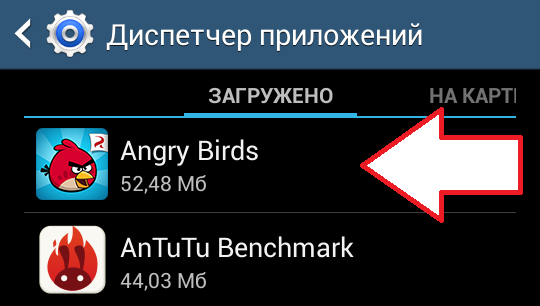
Изображение 3. Поиск необходимого приложения для переноса.
Шаг 3.
- На открывшейся вкладке отобразится вся информация о выбранном приложении, включая занимаемый им объем памяти, данные кэша и требуемые разрешения. Для переноса сообщения на внешний накопитель Вам потребуется тапнуть по кнопке «На карту памяти SD».
- На некоторых прошивках данная кнопка может иметь название «Переместить на SD-карту» или какое-то похожее.
- Если на странице с информацией такой кнопки нет, то это означает, что данное приложение является системным и не подлежит переносу из внутренней памяти на внешний накопитель. В таком случае придется с этим смириться и выбрать другое приложение для переноса, чтобы освободить место во внутренней памяти устройства.
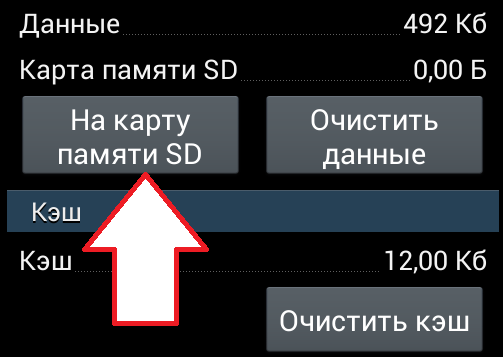
Изображение 4. Перемещение приложения на SD-карту из внутренней памяти.
Шаг 4.
- Как только Вы тапните по кнопке перемещения приложения, операционная система запустит процесс переброски данных из внутренней памяти на SD-карту и на кнопке появится соответствующая надпись.
- Процедура копирования данных приложения из внутренней памяти на внешний накопитель может занять некоторое время, которое напрямую зависит от объема перемещаемого приложения и таких характеристик Вашего устройства, как процессор и объем оперативной памяти.
- Сигналом о завершении процесса перемещения будет служить появившиеся на кнопке надпись «Переместить в память устройства».
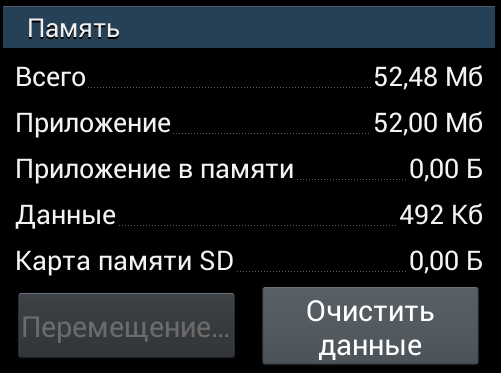
Изображение 5. Процесс переноса приложения на SD-карту.
Как перекинуть и установить приложение с телефона на карту памяти на Android 6.0. и выше?
Как уже было сказано ранее, возможность ручного переноса приложений из внутренней памяти смартфона или планшета на внешнюю была доступна только до версии Android 4.4. KitKat. С выходом Android 5.0 Lollipop владельцам «гугловских» гаджетов приходилось постоянно контролировать объем свободного места в памяти устройства и воздерживаться от захламления его лишними приложениями.
Однако разработчики операционной системы услышали мольбы пользователей и в версии Android 6.0 Marshmallow вернули функцию установки приложений из магазина на SD-карту, но с некоторыми изменениями. В основные настройки операционной системы была добавлена опция «Adoptable storage», которая позволяет расширить внутреннюю память смартфона в несколько раз путем объединения ее с SD-картой.
При установке SD-карты в устройство, опция автоматически активируется и предлагает пользователю произвести процесс слияния SD-карты с внутренней памятью. Однако если Вы случайно отказались от данного предложения, то повторно активировать эту опцию можно следующим образом:
Шаг 1.
- Раскройте основные настройки Вашего устройства и перейдите в раздел «Память».
- На появившемся экране выберите Вашу SD-карту, перейдите в ее настройки и тапните по пункту «Форматировать как внутреннюю память», после чего подтвердите действие кнопкой «Очистить и отформатировать».

Изображение 6. Предварительное форматирование и объединение карты памяти с внутренней памятью устройства Android.
Шаг 2.
- Запустится процесс форматирования SD-карты, в процессе которого ее нельзя извлекать из устройства. Дождитесь его завершения.
- Помните, что форматирование приводит к полному удалению всех данных с внешнего накопителя. Поэтому, если на нем хранятся важные файлы, предварительно перенесите их на компьютер или на другой съемный носитель.
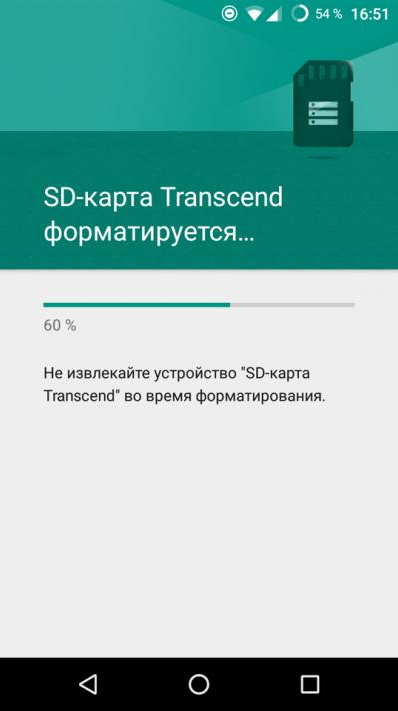
Изображение 7. Процесс форматирования карты памяти.
Шаг 3.
- После завершения процесса форматирования операционная система предложит Вам перенести мультимедийные файлы и приложения на SD-карту. Вы можете это сделать сейчас или отложить перенос до лучших времен, выбрав соответствующий пункт.
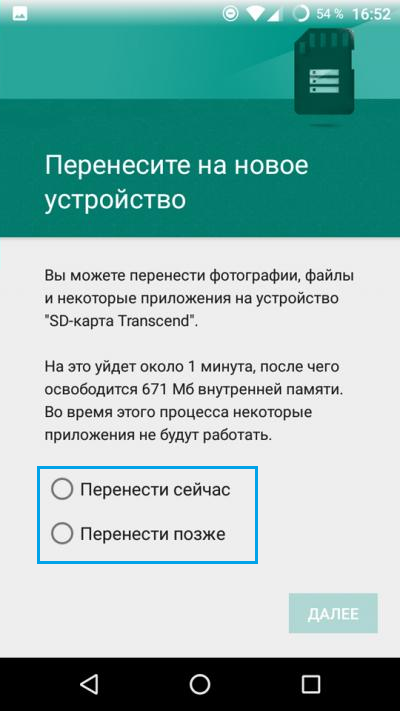
Изображение 8. Перенос файлов из внутренней памяти на SD-карту.
Шаг 4.
- После того, как Вы проделали все эти действия, перезагрузите свое устройство, перейдите в меню сторонних приложений через настройки и откройте появившийся раздел «Память». Оттуда Вы сможете осуществить перенос выбранного приложения на SD-карту, нажав на соответствующую кнопку.
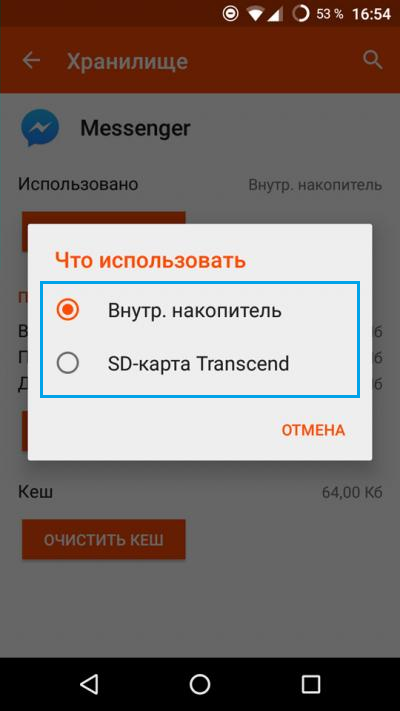
Изображение 9. Перенос определенного приложения из внутренней памяти устройства на SD-карту.
ВИДЕО: Как перенести приложения из внутренней памяти смартфона или планшета Android на карту памяти: два способа
Комментариев 1 Добавить комментарий
Алексей 01.06.2018 в 15:22
А почему тогда на Android 4.1.2 невозможно перенести приложения на карту памяти ? Android 4.1.2 не поддерживает эту функцию и ничего сделать нельзя ?
Источник: mobilkoy.ru